
Most nézzük meg, hogyan lehet megtudni a BIOS verzióját, ha a felhasználónak frissítenie kell a BIOS-ot asztali PC-jén vagy laptopján. A frissítés elvégzése előtt a felhasználónak meg kell tudnia, melyik BIOS verzió van telepítve a számítógépre a megfelelő választáshoz..
Információkat kell szerezni a gyártóról és a BIOS firmware-ről (felülvizsgálat), mivel ezen adatok nélkül bármi elvégzése értelmetlen és veszélyes. A BIOS és az alaplap gyártóinak weboldalainak különböző BIOS verziói vannak, amelyek telepíthetők a számítógépére, ezért ki kell választania a megfelelő BIOS verziót, amely kompatibilis a hardverrel.
Tartalom:- Hogyan lehet megtudni a BIOS verzióját közvetlenül a BIOS Setup alkalmazásban
- Az alaplap BIOS verziójának megismerése a Windows rendszerleíró adatbázisban
- Hogyan lehet megtudni a BIOS melyik verzióját a parancssoron keresztül - 1 módon
- Az alaplap BIOS verziójának megtalálása a parancssorban - 2 módon
- Hogyan lehet megtudni a telepített BIOS verzióját a Windows PowerShell programban
- Hogyan lehet megtudni a BIOS verzióját a Windows rendszeren
- Hogyan lehet megtudni a BIOS verzióját a számítógépen a Speccy alkalmazásban
- BIOS-információk beszerzése a CPU-Z-ban
- AIDA64 BIOS verzióinformációk
- A cikk következtetései
Bizonyos helyzetekben frissíteni kell a BIOS firmware-t: hibaelhárításhoz vagy új funkciók hozzáadásához, például virtualizációhoz, amelyek nem voltak a lapkakészlet korábbi verziójában.
A BIOS frissítése nem biztonságos művelet, tehát a BIOS frissítésének elvégzése nélkül nem éri meg. Sokkal jobb, ha betartja a szabályt: ha a rendszer normálisan működik, ne érintse meg semmit.
Egy ideje ezt a műveletet kellett elvégeznem a számítógépemen. A számítógép indítása után a szokásos rendszerindítás helyett egy felirat jelenik meg angolul a képernyőn, amely jelzi, hogy a BIOS megsérült, és a biztonsági másolatból visszaállítódik..
A számítógépemnek van egy Gigabyte alaplapja, amely DualBIOS technológiát használ. A fő BIOS károsodása esetén helyreáll a biztonsági másolat.
A BIOS (az én esetemben az UEFI BIOS) helyreállítása után az operációs rendszer normál módban indult és probléma nélkül működött. De most, a számítógép minden indítása után, a BIOS helyreállt. Amikor belefáradtam a helyreállások figyelésébe, frissítettem a számítógépen a BIOS-t. Erről egy részletes cikk található a honlapomon..
Ön is érdekli:- A gigabájt BIOS frissítése
- A BIOS bevitele asztali számítógépen és laptopon: táblázat
- Hogyan lehet belépni a BIOS-ba billentyűzet nélkül
Mindenesetre, mielőtt bármit megtenne, meg kell találnia a számítógép BIOS-verzióját. Ennek többféle módja van:
- közvetlenül a BIOS-ból, a BIOS-beállítások beiktatásával;
- nézd meg a BIOS verziót a Windows rendszerleíró adatbázisban;
- megtudhatja a BIOS verzióját a parancssor vagy a Windows PowerShell használatával;
- lekérheti a BIOS-információkat a Windows operációs rendszerről;
- speciális programok használata a számítógépes hardver és szoftver jellemzőinek megtekintéséhez.
A cikkben talál utasításokat, amelyek minden BIOS verzióra alkalmasak: a régi BIOS-ra és a modern UEFI BIOS-ra, Windows 10, Windows 8.1, Windows 8, Windows 7 rendszert futtató számítógépeken..
Hogyan lehet megtudni a BIOS verzióját közvetlenül a BIOS Setup alkalmazásban
A számítógép bekapcsolása után néhány régebbi számítógépen a POST eljárás során az információk feliratok formájában jelennek meg a képernyőn. Ha megnyomja a „Szünet / Szünet” gombot a billentyűzeten, ez a művelet szünetet tart a számítógépen. A felhasználónak ideje lesz elolvasni a BIOS verzióját.
Másik lehetőség: írja be a BIOS-t, az egyik lapon információkat talál a gyártóról és a BIOS-verzióról.
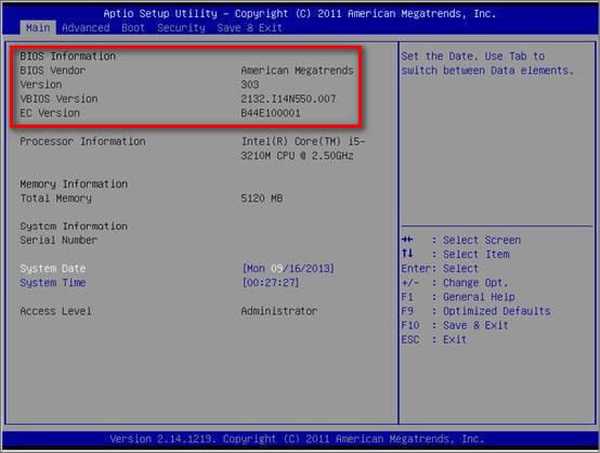
Az alaplap BIOS verziójának megismerése a Windows rendszerleíró adatbázisban
Például a Windows 7 operációs rendszert használva megtudjuk a BIOS verzióját a rendszerleíró adatbázis segítségével. Hasonló módon megtalálhatja a BIOS verziót a Windows 10, Windows 8.1, Windows 8 operációs rendszerekben.
Kövesse ezeket a lépéseket:
- Nyissa meg a Rendszerleíróadatbázis-szerkesztőt a cikkben leírt módszerek egyikével..
- A "Nyilvántartás-szerkesztő" ablakban menjen az út mentén:
HKEY_LOCAL_MACHINE \ HARDWARE \ DESCRIPTION \ System \ BIOS
A BIOSVendor és a BIOSVersion paraméterek információkat tartalmaznak a gyártóról és a BIOS verzióról.
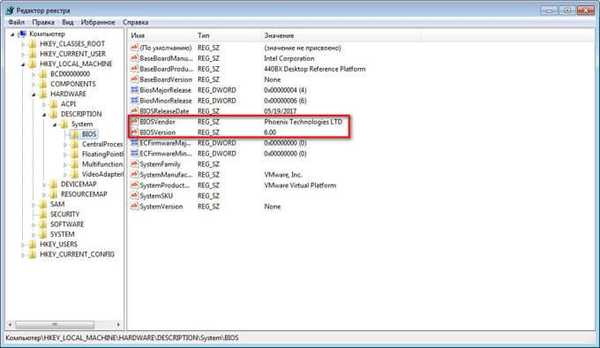
Hogyan lehet megtudni a BIOS melyik verzióját a parancssoron keresztül - 1 módon
Meglehetősen egyszerű a BIOS verziójának a Windows operációs rendszer beépített eszközével történő megismerése: parancssor. A megfelelő parancsok beírása után a parancssorba megkapjuk az érdekli az adatokat.
- Futtassa a parancssort az alábbi módok egyikével.
- Írja be a parancssor ablakba a parancsot, majd nyomja meg az Enter billentyűt.
A wmic bios bioverzióval jár
A parancssori ablak információt jelenít meg a BIOS verziójáról. Ebben az esetben az „F8” a firmware verzió, az „American Megatrends” pedig a BIOS gyártója, az AMI.

Az alaplap BIOS verziójának megtalálása a parancssorban - 2 módon
Egy másik parancs használatával a felhasználó általános információkat kap a rendszerről, beleértve a BIOS verziót..
- Futtassa a parancssort.
- A parancssorba írja be a következő parancsot:
systeminfo
A parancs végrehajtása után a rendszerinformációk listájában információkat talál a BIOS-ról.
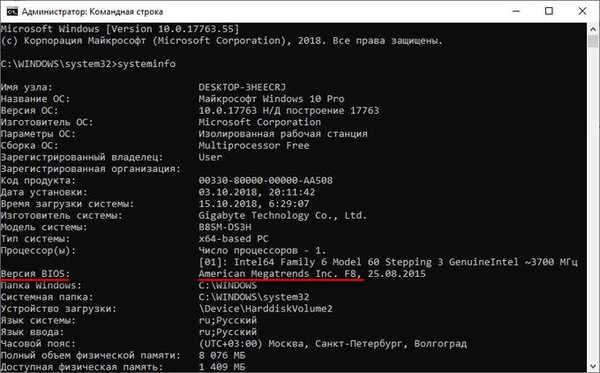
Hogyan lehet megtudni a telepített BIOS verzióját a Windows PowerShell programban
Hasonlóképpen, a BIOS verziót a Windows PowerShell rendszer eszközben is megtalálja, az eredmény hasonló lesz.
- Indítsa el a Windows PowerShell alkalmazást.
- Futtassa a következő parancsok egyikét:
A wmic bios megkapja a bioszverziós rendszert
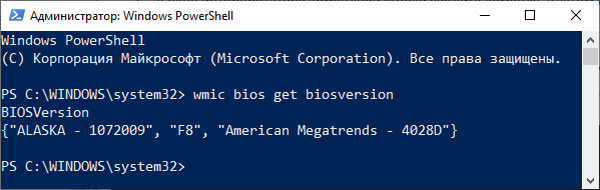
Hogyan lehet megtudni a BIOS verzióját a Windows rendszeren
Hogyan lehet megtudni, hogy a BIOS melyik verziója található a számítógépen közvetlenül a Windows rendszerről? Ilyen lehetőség létezik. Az msinfo32.exe rendszer eszköz segít nekünk ebben (Rendszerinformáció).
A Rendszerinformáció segédprogramot a Start menüből vagy a Futtatás ablak parancsával futtathatja. Fontolja meg a második lehetőséget:
- Nyomja meg a "Win" + "R" billentyűzetet.
- A "Futtatás" ablakban írja be a következő parancsot: "msinfo32" (idézőjelek nélkül), majd kattintson az "OK" gombra.
- A Rendszerinformációk ablak megjeleníti az információkat, beleértve a BIOS-információkat is..
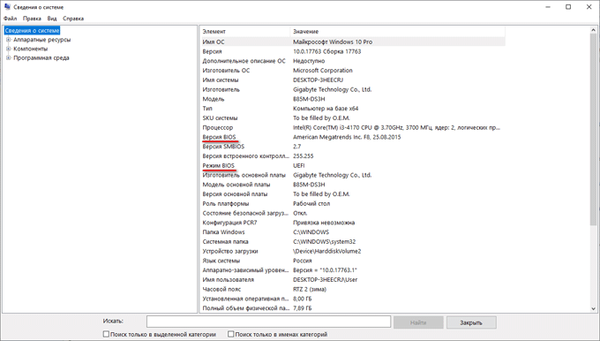
Hogyan lehet megtudni a BIOS verzióját a számítógépen a Speccy alkalmazásban
A PC hardver specifikációit mutató speciális ingyenes szoftver segít beszerezni a BIOS verzióinformációit. A Speccy program oroszul működik, van egy alkalmazás hordozható változata.
- Futtassa a Speccy szoftvert a számítógépen.
- Az oldalmenüben nyissa meg az "Alaplap" részt.
- A BIOS-információk megjelennek az alkalmazás ablakában.
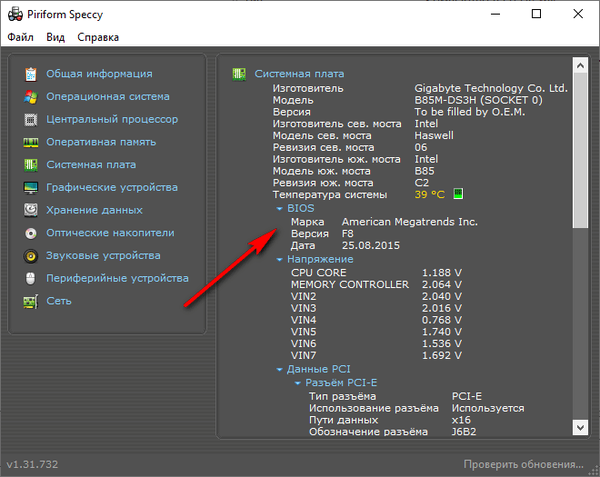
BIOS-információk beszerzése a CPU-Z-ban
Az ingyenes CPU-Z program információkat nyújt a központi processzorról és az egyéb számítógépes hardverekről. Az alkalmazás angol felülettel rendelkezik.
- Futtassa a CPU-Z programot.
- Nyissa meg a "Alaplap" fület, a "BIOS" szakaszban információkat kap a gyártóról és a verzióról.
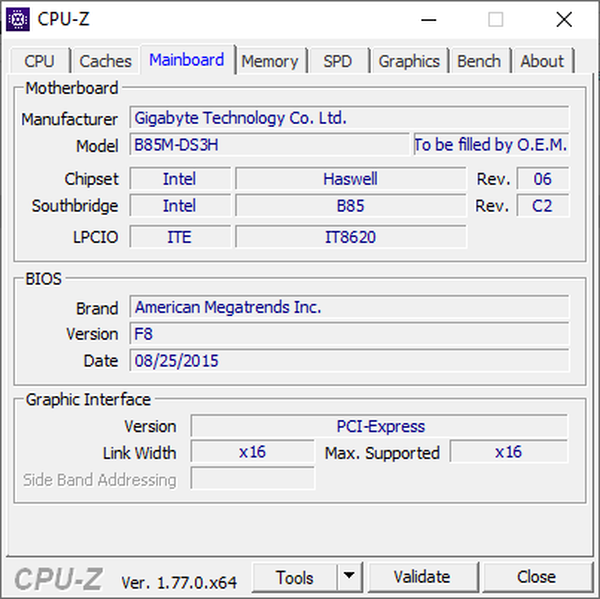
AIDA64 BIOS verzióinformációk
Hasonló módon információkat szereznek a BIOS verziójáról más hasonló programokban, például az AIDA64-ben, amely támogatja az orosz nyelvet.
- Nyissa meg az AIDA főablakát.
- A "Menü" lapon először válassza a "Rendszerkártya", majd a "BIOS" lehetőséget..

A cikk következtetései
Ha a felhasználónak tudnia kell a BIOS verzióját a számítógépen, akkor több módszert használhat az információk beszerzésére. A BIOS verzióját közvetlenül a BIOS-ból megtudhatja, a rendszerleíróadatbázis-szerkesztő használatával, a megfelelő parancs végrehajtásával a parancssorban vagy a Windows PowerShell-ben, információkat szerezhet a Windows operációs rendszerről, használhat harmadik féltől származó programokat.
Kapcsolódó publikációk:- Hogyan lehet belépni a Boot menübe asztali számítógépen vagy laptopon
- Hogyan lehet megtudni, melyik processzor van a számítógépen - 12 módszer
- Hogyan lehet megtudni, melyik videokártya található a számítógépen - 10 módszer
- Az alaplap modelljének kiderítése - 7 módszer











